Како уклонити ставку контекстног менија Прикажи више опција у оперативном систему Виндовс 11
Да ли желите да вратите стари класични контекстни мени радне површине у Виндовс 11(Windows 11) ? Сада када корисник кликне десним тастером миша, види опцију – Прикажи више опција. ( Show more options.)Проширује се и приказује друге опције у клизној анимацији. Ако вам се не свиђа ова нова промена у Виндовс 11, можете је онемогућити. Пратите упутства дата у овом посту да бисте уклонили унос из контекстног(Context) менија Виндовс 11 .(Windows 11)
Како уклонити унос Прикажи више (Show More) опција из (Options)контекстног(Context) менија Виндовс 11(Windows 11)
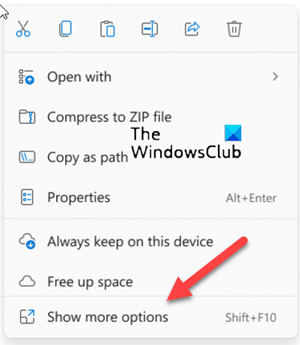
Контекстни мени у Виндовс(Context menu in Windows) -у вам даје додатну функционалност нудећи вам радње које можете предузети са ставком. Међутим, може се напунити или преоптеретити неким нежељеним уносима. Ако немате много користи од њих, можете их се решити. Ево како можете да онемогућите ставку Прикажи још опција(Show More Options) из контекстног(Context) менија Виндовс 11 .(Windows 11)
- Покрените Филе Екплорер.
- Идите на Мени.
- Изаберите(Choose) Опције са падајуће листе.
- Пређите на картицу Приказ.
- Идите на одељак Напредна подешавања.
- Померите(Scroll) се надоле до Покрени прозоре фасцикли у засебном процесу.
- Означите поље поред њега.
- Притисните ОК и поново покрените рачунар.
Хајде да истражимо горе наведене кораке мало детаљније!
Покрените Филе Екплорер(File Explorer) тако што ћете притиснути икону фасцикле на траци задатака(Taskbar) .
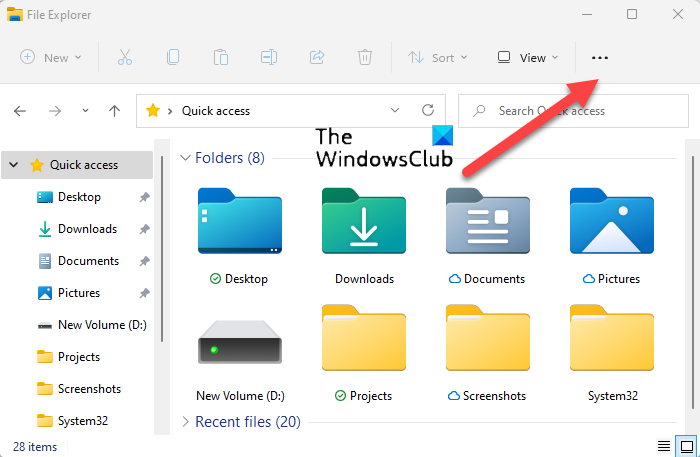
Када се отвори прозор Екплорер(Explorer) , идите до одељка Мени(Menu) који је видљив као 3 хоризонталне тачке.
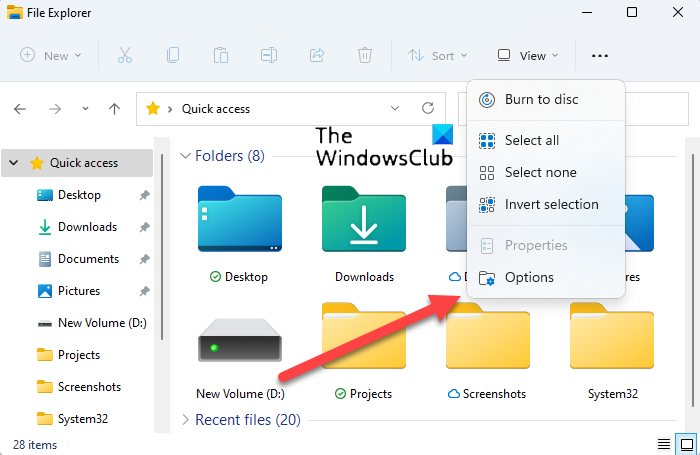
Затим изаберите ставку Опције(Options) са падајуће листе.
Затим пређите на картицу Приказ(View) у прозору Опције фасцикле . (Folder Options)Пређите на одељак Напредна подешавања(Advanced Settings) .
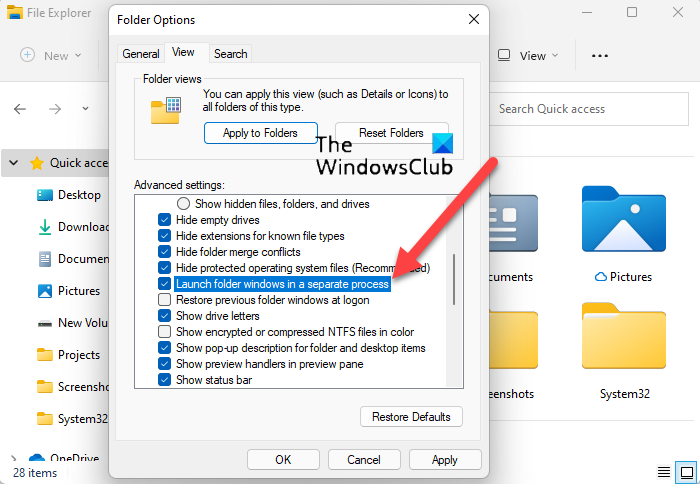
Овде се померите надоле до Покрени прозоре фасцикли у засебном(Launch folder windows in a separate process) уносу процеса.
Означите поље поред овог уноса, притисните дугме Ок и поново покрените рачунар да бисте дозволили да промене ступе на снагу.
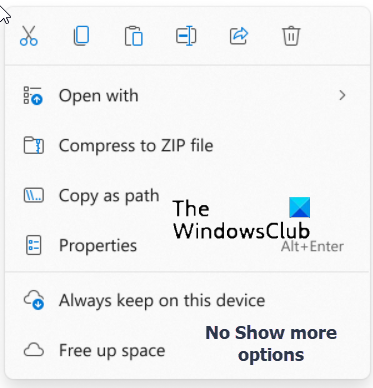
Када завршите, искусићете старији Филе Екплорер(File Explorer) са традиционалним опцијама контекстног менија десним кликом.
Алтернативни начин да уклоните ставку Схов Море Оптионс(Show More Options) из контекстног менија (Context)Виндовс 11(Windows 11) је путем уређивача регистра(Registry Editor) .
Прочитајте(Read) : Како да вратите стари контекстни мени десним кликом на Виндовс 11 .
Уклоните унос Прикажи више (Show More) опција преко (Options)уређивача регистра(Registry Editor)
Прво креирајте тачку за враћање система, а затим отворите уређивач регистра(Registry Editor) и идите до следеће адресе путање -
HKEY_LOCAL_MACHINE\SOFTWARE\Microsoft\Windows\CurrentVersion\Shell\Update\Packages
Затим кликните десним тастером миша на празан простор са десне стране и изаберите New > Dword (32-битна) вредност(Value) .
Именујте нови кључ као УндоцкингДисаблед(UndockingDisabled) и притисните тастер Ентер.
Двапут кликните(Double-click) на горњу рег вредност да бисте њену основну(Base) поставили на хексадецималну(Hexadecimal) и задржали вредност(Value) као 1 .
Кликните на Ок да бисте сачували промене.
Поново покрените рачунар.
Повезано(Related) : Како исећи, копирати, налепити, преименовати, избрисати, делити датотеке и фасцикле у оперативном систему Виндовс 11.
Како да се отарасим опција менија десним кликом?
Најједноставнији начин да се решите опција менија десног клика у оперативном систему Виндовс 11(Windows 11) је да се вратите на традиционални контекстни мени десним кликом враћањем старијег Филе Екплорер(File Explorer) - а на рачунар. Можете користити и уређивач контекстног менија(Context Menu Editor) за више опција.
Надам се да то има смисла!
Related posts
Уређивачи контекстног менија: додавање, уклањање ставки контекстног менија у оперативном систему Виндовс 11
Како вратити Виндовс 10 Екплорер и контекстни мени у Виндовс 11
Како уклонити ставку Дели са Скипе контекстним менијем у оперативном систему Виндовс 11
Како додати контекстни мени за креирање тачке враћања у Виндовс 11
Уредите, додајте, вратите, уклоните ставке из новог контекстног менија у Виндовс-у
Уклоните Мове то ОнеДриве из контекстног менија у оперативном систему Виндовс 10
Ставка контекстног менија Подеси као подразумевани штампач недостаје у оперативном систему Виндовс 10
Како додати ставку Креирај тачку враћања у контекстни мени у оперативном систему Виндовс 10
Како додати Виндовс безбедносну каскадну ставку контекстног менија
ТрееСизе Фрее: Прикажите величине датотека и фасцикли користећи контекстни мени у Виндовс-у
Додајте копију у фасциклу и преместите у фасциклу у контекстном менију у оперативном систему Виндовс 10
Уклоните опцију пребацивања на уређај из контекстног менија у оперативном систему Виндовс 10
Додајте или уклоните Пин за почетак из контекстног менија у оперативном систему Виндовс 10
Додајте Опен Виндовс терминал да бисте отворили БИЛО КОЈИ профил у контекстуалном менију
Замените ПоверСхелл командном линијом у контекстуалном менију у оперативном систему Виндовс 10
Како да укључите светли или тамни режим из контекстног менија у оперативном систему Виндовс 11/10
Како да преместите Виндовс 11 Старт мени на леву страну
Додајте ставку Покрени у контекстни мени Сандбок-а у оперативном систему Виндовс 10
5 ствари које не можете да урадите са Виндовс 11 Старт менијем -
Како се вратити на класични мени Старт у оперативном систему Виндовс 11
